طريقة إصلاح الملفات التالفة والمفقودة في نظام تشغيل Windows 10/11 بدون فورمات
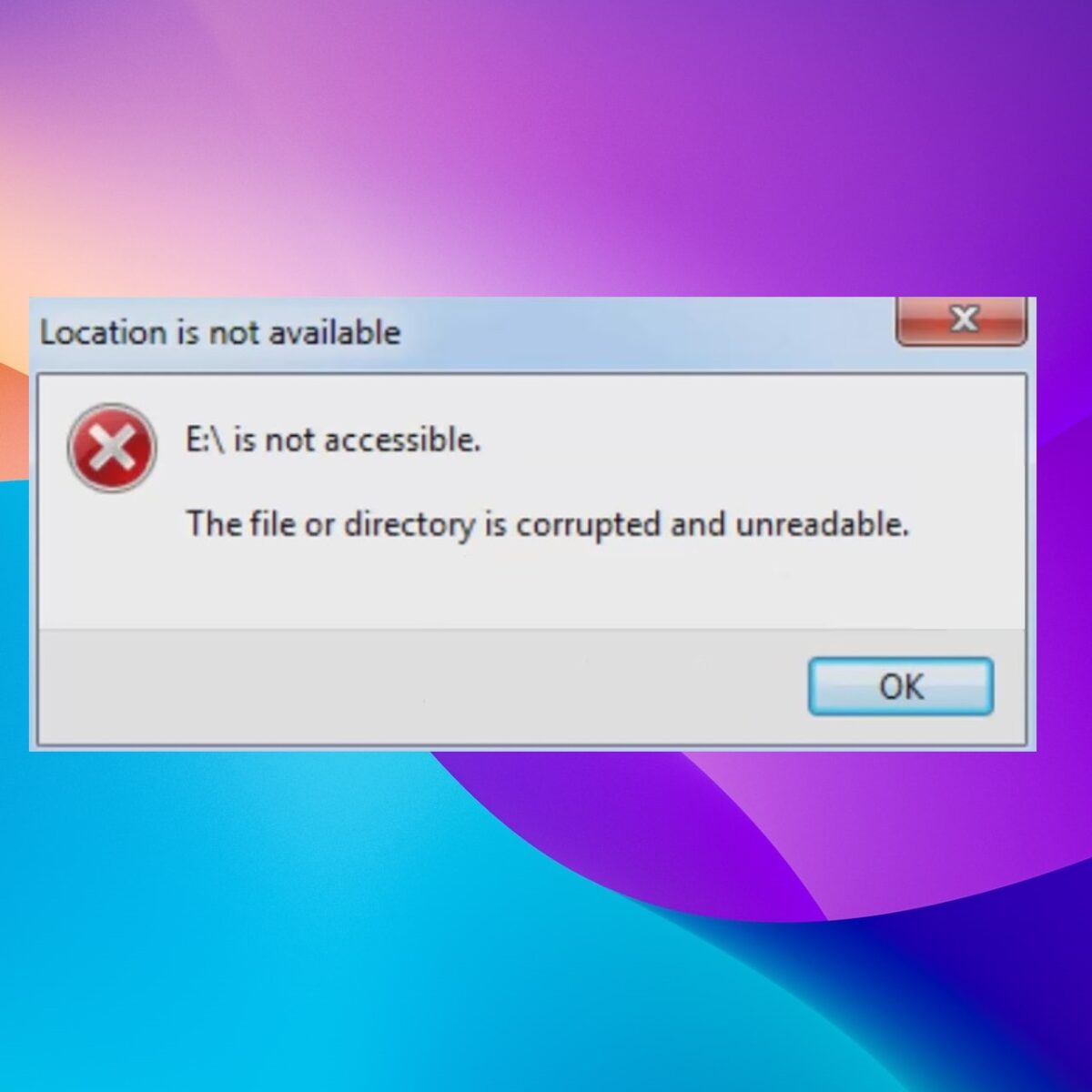
يتعرض العديد من مستخدمي “Windows 10” لمشاكل عديدة تتمثل في تضرر أو تلف ملفات النظام أو فقدانها ، مما يسبب مشاكل عديدة تؤثر على عمل النظام و الخدمات و التطبيقات.
تدفع هذه المشاكل المستخدمين للتفكير في إجراء “فورمات” لنظام التشغيل لديهم لكي يتخلصون من هذه المشاكل.
لكن ماذا لو كان هنالك طريقة تجنبك عناء عمل “فورمات” و تقوم بإصلاح جميع ملفات صورة النظام المتضررة والتالفة وإعادة الملفات المفقودة الخاصة بالنظام؟
سنتحدث في هذه المقالة عن كيفية القيام بإصلاح صورة نظام “Windows 10 / 11” بدون فورمات.
توفر شركة “مايكروسوفت” ميزة رائعة وهي متوفرة في نظامي تشغيل Windows 10 و Windows 11
وهذه الميزة هي أداة “DSIM” ويمكنك إستخدامها من خلال موجه الأوامر المتوفر في أدوات ويندوز.
وتتألف هذه الأداة من ثلاث مراحل متتالية في عملية إصلاح النظام ، والمراحل هي كالتالي:
المرحلة الأولى : CheckHealth
في هذه المرحلة تقوم الأداة بتفحص ملفات نظام Windows 10 و Windows 11 و لكنها لا تقوم ب أي اصلاح للملفات المتضررة.
المرحلة الثانية: ScanHealth
في هذه المرحلة، تقوم الأداة بعمل فحص بمثل المرحلة الأولى لكنه أكثر تعمقا و تقدما وذلك لكشف الأخطاء والمشاكل التي قد لا تكتشفها المرحلة الأولى.
المرحلة الثالثة : RestoreHealth
في هذه المرحلة ستقوم الأداة بتحديد الملفات التالفة أو المفقودة في صورة النظام و القيام بإصلاحها تلقائيا.
طريقة إستخدام هذه الأداة :
1_نقوم بفتح قائمة إبدأ ، ثم نقوم بكتابة “CMD” أو “موجه الأوامر” ونقوم بالضغط على اداة موجه الأوامر بزر الفأرة اليميني و نختار “تشغيل كمسؤول” كما موضح في الصورة
_نقوم بكتابة الأمر التالي في موجه الأوامر ثم نقوم بالضغط على زر Enter :
DISM /Online /Cleanup-Image /CheckHealth
ستقوم الأداة الأن بعمل فحص لتتحقق من وجود اي ملفات تالفة أو مفقودة قابلة للإصلاح .
3_الأن نقوم بإدخال الأمر التالي ثم نقوم بالضغط على مفتاح Enter :
DISM /Online /Cleanup-Image /ScanHealth
ننتظر الى حين إنتهاء الفحص ، حيث كما ذكرنا سابقاً ستقوم هذه الأداة بعمل فحص اكثر شمولية وتعمق لكشف الملفات التالفة والمفقودة وتحديدها .
_الأن نقوم بإدخال الأمر التالي لتنفيذ عملية إصلاح الملفات التالفة والمفقودة ، يرجى العلم أن هذه الخطوة تتطلب وجود إتصال أنترنت .
نقوم بإدخال الأمر التالي ثم نقوم بضغط مفتاح Enter :
DISM /Online /Cleanup-Image /RestoreHealth
ستقوم الأداة الأن بتحميل نسخ سليمة من الملفات المتضررة و المفقودة في النظام لديك من خوادم شركة مايكروسوفت و تطبيق الإصلاحات اللازمة .
من الممكن أن تلاحظ جمود في الأداة ، لا تقم بإغلاقها أبداً ، و انتظر حتى إكمال عملية الإصلاح .
بعد إنتهاء الإصلاح قم بإعادة تشغيل النظام و تفحص إن تم حل المشكلة .
عن طريق الأداة دون توفر إتصال أنترنت ؟
نعم يمكنك ذلك ، لكنك سوف تحتاج لتوفر نسخة صورة للنظام بصيغة ISO يمكن تحميلها من موقع شركة “مايكروسوفت” .
نقوم بفتح ملف ISO عبر الضغط عليه بزر الفأرة مرتين ، سيتم تحميل صورة النظام على شكل قرص سواقة كما موضح بالصورة :
الأن سنقوم بإستخدام أداة DSIM وستقوم هذه الأداة بإستخدام ملف install.wim كمصدر لإصلاح واستبدال الملفات التالفة .
افتح موجه الأوامر كمسؤول ثم قم باخدال الأمر التالي و إضغط على مفتاح Enter :
DISM /Online /Cleanup-Image /RestoreHealth /Source:H:\Sources\install.wim
ملاحظة مهمة : استبدل حرف H بالحرف الموجود على قرص السواقة الخاصة بصورة النظام لديك .
انتظر الى حين إنتهاء العملية و قم بإعادة التشغيل وتفحص إن تم حل المشاكل التي تواجهها .
كما يمكنك أيضاً إستخدام أداة System File Checker (SFC) لإصلاح مشاكل ملفات النظام
ويمكنك إستخدامها عبر فتح موجه الأوامر كمسؤول ، ثم إدخال الأمر التالي و الضغط على مفتاح Enter :
SFC /scannow
إنتظر الى حين إنتهاء العملية ثم قم بعمل إعادة تشغيل للنظام و تفحص إن تم حل المشكلة .
الخلاصة :
بإستخدام الخطوات المذكورة في المقالة ، ستتمكن من حل العديد من المشكلات التي قد تواجهك بسبب تلف أو فقدان ملفات في النظام و التي تسبب مشاكل في أداء النظام أو تؤثر على الخدمات و التطبيقات لديك .
كمثال ، سنذكر لك بعض المشاكل التي تمكنك هذه الأداة من حلها :
مشاكل عدم عمل قائمة إبدأ ، مشكلة عدم عمل البحث ، مشكلة قائمة الخيارات في زر الفأرة اليميني ، مشاكل مستعرض ويندوز ، مشاكل في الخدمات الضرورية و التحديثات و الأمان
والمزيد من المشاكل الأخرى .
الكاتب: ميلاد غصن


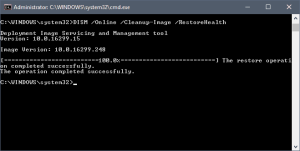
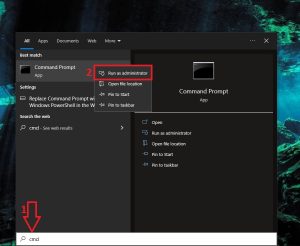
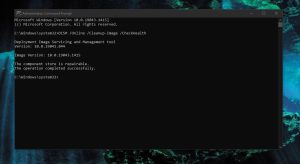
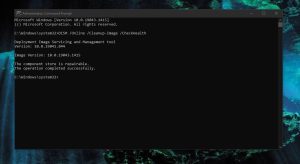

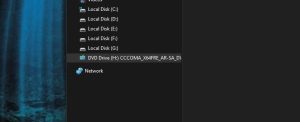
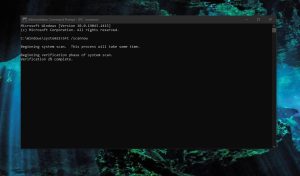


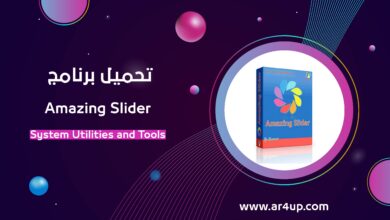


مقال رائع ومفيد لامثالنا غير المتخصصين، تشكر عليه حق الشكر